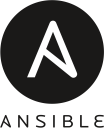 Voici le quatrième article de la formation Ansible. Dans mon précédent article, nous avons vu de près les différentes manières d’installer Ansible sur le Control Host. Aujourd’hui, nous allons nous intéresser aux machines sur lesquelles nous voulons nous acquitter des tâches administratives, à savoir les Target Hosts.
Voici le quatrième article de la formation Ansible. Dans mon précédent article, nous avons vu de près les différentes manières d’installer Ansible sur le Control Host. Aujourd’hui, nous allons nous intéresser aux machines sur lesquelles nous voulons nous acquitter des tâches administratives, à savoir les Target Hosts.
Authentification sur les Target Hosts
Pour commencer, nous allons nous poser une série de questions :
- Quel compte utilisateur du ou des Target Hosts est joignable depuis l’extérieur via SSH ?
- Quelle méthode d’authentification sera utilisée ? L’authentification par clé SSH sera le meilleur choix.
- Une fois qu’Ansible s’est authentifié, est-ce qu’on dispose déjà des droits
root? - Est-ce qu’il faut augmenter les droits ? Si oui, est-ce qu’on utilise
suousudo?
Notre labo constitué d’une panoplie de box Vagrant nous offre un environnement assez homogène :
- Chaque système est accessible via le compte
vagrantavec le mot de passevagrant. - L’élévation des droits s’effectue avec
sudo.
Un peu de pratique
Placez-vous dans le répertoire du deuxième atelier pratique :
$ cd ~/formation-ansible/atelier-02
Voici les quatre machines virtuelles de cet atelier :
| Machine virtuelle | Adresse IP |
|---|---|
ansible |
192.168.56.10 |
rocky |
192.168.56.20 |
debian |
192.168.56.30 |
suse |
192.168.56.40 |
Démarrez les VM :
$ vagrant up
Connectez-vous au Control Host :
$ vagrant ssh ansible
Ansible est déjà installé sur cette machine :
$ type ansible ansible is /usr/bin/ansible
 Notre environnement ne fournit pas de résolution DNS. Étant donné qu’il vaut mieux travailler avec des noms d’hôtes qu’avec des adresses IP, nous allons éditer le fichier
Notre environnement ne fournit pas de résolution DNS. Étant donné qu’il vaut mieux travailler avec des noms d’hôtes qu’avec des adresses IP, nous allons éditer le fichier /etc/hosts du Control Host. La VM fournit les éditeurs de texte vim et nano à cet effet :
# /etc/hosts
127.0.0.1 localhost.localdomain localhost
192.168.56.10 ansible.sandbox.lan ansible
192.168.56.20 rocky.sandbox.lan rocky
192.168.56.30 debian.sandbox.lan debian
192.168.56.40 suse.sandbox.lan suse
Ce n’est pas une mauvaise idée de tester la connectivité de base de nos VM :
$ for HOST in rocky debian suse; do ping -c 1 -q $HOST; done PING rocky.sandbox.lan (192.168.56.20) 56(84) bytes of data. 1 packets transmitted, 1 received, 0% packet loss, time 0ms PING debian.sandbox.lan (192.168.56.30) 56(84) bytes of data. 1 packets transmitted, 1 received, 0% packet loss, time 0ms PING suse.sandbox.lan (192.168.56.40) 56(84) bytes of data. 1 packets transmitted, 1 received, 0% packet loss, time 0ms
Je vais d’abord collecter les clés SSH publiques des Target Hosts :
$ ssh-keyscan -t rsa rocky debian suse >> .ssh/known_hosts # suse:22 SSH-2.0-OpenSSH_8.4 # rocky:22 SSH-2.0-OpenSSH_8.7 # debian:22 SSH-2.0-OpenSSH_9.2p1 Debian-2+deb12u2
 Si j’essaie de me connecter successivement à tous mes Target Hosts depuis le Control Host, je m’aperçois que l’hôte
Si j’essaie de me connecter successivement à tous mes Target Hosts depuis le Control Host, je m’aperçois que l’hôte rocky pose problème :
$ ssh rocky vagrant@rocky: Permission denied (publickey,gssapi-keyex,gssapi-with-mic).
Cela tient du fait que la box Vagrant de Rocky Linux interdit la connexion SSH par mot de passe dans sa configuration par défaut. Je dois donc me connecter à cette box depuis Vagrant et reconfigurer SSH :
$ exit $ vagrant ssh rocky $ sudo vim /etc/ssh/sshd_config ... PasswordAuthentication yes #PermitEmptyPasswords no #PasswordAuthentication no ... $ sudo systemctl reload sshd $ exit $ vagrant ssh ansible
Partant de là, je peux mettre en place l’authentification par clé SSH depuis le Control Host. Je génère une paire de clés SSH en acceptant toutes les options par défaut :
$ ssh-keygen Generating public/private rsa key pair. Enter file in which to save the key (/home/vagrant/.ssh/id_rsa): [Entrée] Enter passphrase (empty for no passphrase): [Entrée] Enter same passphrase again: [Entrée] Your identification has been saved in /home/vagrant/.ssh/id_rsa Your public key has been saved in /home/vagrant/.ssh/id_rsa.pub The key fingerprint is: SHA256:1ll42oV6A43V9nyKokliTTSn1hW8UTj6LAYbdjkZWx4 vagrant@ansible The key's randomart image is: +---[RSA 3072]----+ | .o=. | | o o=E.o | | . =+X=*.o | | B.OOo. +| | =S==++. ..| | o.+ +.+.. | | . o + o | | o | | | +----[SHA256]-----+
Je distribue la clé publique sur mes Target Hosts en fournissant à chaque fois le mot de passe vagrant :
$ ssh-copy-id vagrant@rocky ... vagrant@rocky's password: ******* Number of key(s) added: 1 $ ssh-copy-id vagrant@debian ... vagrant@debian's password: ******* Number of key(s) added: 1 $ ssh-copy-id vagrant@suse ... vagrant@suse's password: ******* Number of key(s) added: 1
Un premier test sans configuration
Un ping Ansible nous permet de tester le bon fonctionnement de l’authentification sur les Target Hosts :
$ ansible all -i debian,rocky,suse -u vagrant -m ping debian | SUCCESS => ... rocky | SUCCESS => ... suse | SUCCESS => ...
 Ne vous laissez pas perturber par un avertissement du genre
Ne vous laissez pas perturber par un avertissement du genre [WARNING]: Platform linux on host suse is using the discovered Python interpreter at /usr/bin/python3.6. En langage tam-tam, cela signifie que l’hôte en question n’est doté que d’un interpréteur Python minimal. Nous verrons cela en temps et en heure.
L’option -u vagrant n’est pas vraiment nécessaire ici, étant donné que le compte utilisateur local vagrant est identique au compte utilisateur sur la cible :
$ ansible all -i debian,rocky,suse -m ping debian | SUCCESS => ... rocky | SUCCESS => ... suse | SUCCESS => ...
En dehors de l’avertissement sur l’interpréteur Python, on peut dire que l’opération est un succès et que tout fonctionne comme prévu.
Quittez le Control Host :
$ exit
Supprimez toutes les VM :
$ vagrant destroy -f
Exercice
Placez-vous dans le répertoire du troisième atelier pratique :
$ cd ~/formation-ansible/atelier-03
Voici les quatre machines virtuelles Ubuntu 22.04 de cet atelier :
| Machine virtuelle | Adresse IP |
|---|---|
control |
192.168.56.10 |
target01 |
192.168.56.20 |
target02 |
192.168.56.30 |
target03 |
192.168.56.40 |
Démarrez les VM :
$ vagrant up
Connectez-vous au Control Host :
$ vagrant ssh control
Ansible est déjà installé sur cette machine :
$ type ansible ansible is /usr/bin/ansible
Faites le nécessaire pour réussir un ping Ansible comme ceci :
$ ansible all -i target01,target02,target03 -m ping
target03 | SUCCESS => {
"ansible_facts": {
"discovered_interpreter_python": "/usr/bin/python3"
},
"changed": false,
"ping": "pong"
}
target02 | SUCCESS => {
"ansible_facts": {
"discovered_interpreter_python": "/usr/bin/python3"
},
"changed": false,
"ping": "pong"
}
target01 | SUCCESS => {
"ansible_facts": {
"discovered_interpreter_python": "/usr/bin/python3"
},
"changed": false,
"ping": "pong"
}
Lire la suite : Direnv
La rédaction de cette documentation demande du temps et des quantités significatives de café espresso. Vous appréciez ce blog ? Offrez un café au rédacteur en cliquant sur la tasse.



0 commentaire